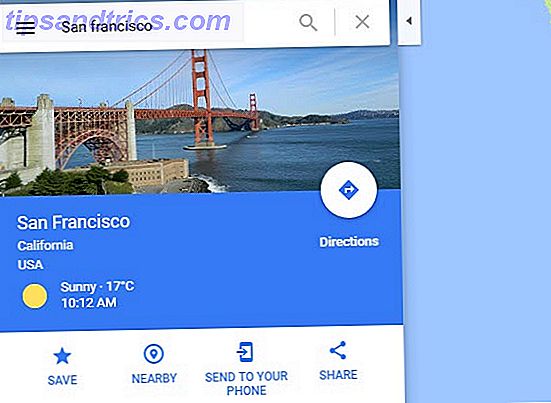Älskar du YouTube-spellistor, men önskar att du kan titta på dem utanför din webbläsare? Du kan använda VLC för jobbet tack vare en enkel förlängning.
Om du vill titta på YouTube utanför webbläsaren har du alternativ. Det finns till exempel Minitube: det är en inbyggd YouTube-spelare för Mac, Windows och Linux som låter dig söka efter något och titta på en kontinuerlig ström av sökresultat. Appar som detta är coola, men det finns andra alternativ.
Det är inte allmänt känt, men VLC kan spela YouTube-videor. Allt du behöver göra är att klicka på "File" och sedan "Open Network". Du får se ett fönster så här (min skärmdumpar är från en Mac, men jag testade också processen i Windows - det fungerar detsamma):
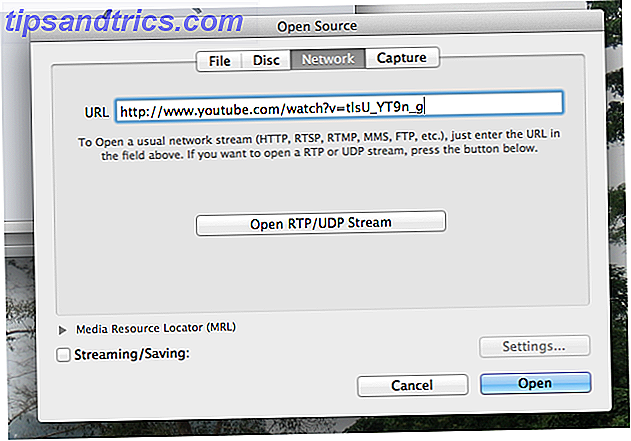
Klistra in YouTube-webbadressen, som här, klicka sedan på "Enter" eller klicka på "Öppna". När du gör det börjar videon fortfarande spela.

Hittills så bra, men vad händer om du klistrar in en spellista URL? Som standard får du bara den första videon. Det är där tricket kommer in.
Hämta och installera förlängningen
Första saker först: Se till att VLC är aktuell. När du har gjort det, ladda ner pjäsern Playlist från YouTube från addons.videolan.org. När du klickar på "ladda ner" -knappen kommer du till en textfil. Gör inte panik: klicka på "Spara som" i din meny. Se till att filtillägget (bokstäverna efter den sista punkten i filnamnet) är .lua, dra sedan filen till den korrekta mappen. Var beror på ditt system, här är listan från webbplatsen:
- Windows (alla användare):
%ProgramFiles%\VideoLAN\VLC\lua\playlist\ - Windows (endast nuvarande användare):
%APPDATA%\vlc\lua\playlist\ - Linux (alla användare):
/usr/lib/vlc/lua/playlist/ - Linux (endast nuvarande användare):
~/.local/share/vlc/lua/playlist/ - Mac OS X (alla användare):
/Applications/VLC.app/Contents/MacOS/share/lua/playlist/
Windows och Linux-användare, det borde inte vara svårt. Mac-användare som inte är medvetna: Du kan lägga till filer på insidan av Mac Apps, vilket krävs för att hitta katalogen ovan. Helt enkelt / Control-klicka VLC i program och klicka sedan på "Visa paketinnehåll".

När du är inne är det enkelt att hitta ovanstående mapp.
Spela en YouTube-spellista i VLC

Klar att titta på något? Hitta en YouTube-spellista-URL. Du kan vanligtvis hitta dessa på sidan av din favoritkanal under "Spellistor". En korrekt webbadress kommer att innehålla "& lista", som här ses:

Klistra in den här webbadressen i fönstret Öppna nätverk, precis som vi gjorde tidigare. Du kommer snart att se alla bröderna i spellistan:

Den första videon börjar spela inom några sekunder. Luta dig tillbaka och njut av. Detta är särskilt bra om du har VLC installerat på en enhet som är ansluten till din TV, eller en andra bildskärm där du gillar att titta på saker som du arbetar.
Om du vill ladda ner videon i en spellista så att du kan spela dem senare när du är offline, behöver du bara använda en YouTube-spellista för nedladdning av nedladdningar. Så här laddar du ner alla videoklipp från en YouTube-spellista. Hur hämtar du alla videoklipp från en YouTube Spellista Vill du titta på YouTube-videoklipp offline? Vi presenterar dig för fem appar och verktyg som låter dig ladda ner en hel YouTube-spellista med bara några få klick. Läs mer .
Mer VLC Fler Tricks
Detta är långt från det enda trick du kan lära dig VLC. Tim skisserade flera coola VLC tips och tricks 6 Coola VLC Tips och tricks du kanske inte vet om 6 Coola VLC Tips och tricks du kanske inte vet om VideoLans VLC mediaspelare är en riktig låda med tricks och är lika effektiv på ett Windows-operativsystem som det är på Mac eller Linux. De av er som redan använder VLC ... Läs mer, som beskriver allt från att hantera podcaster till att använda videoeffekter. ASCII-konsten är en höjdpunkt:

Saikat gick ännu djupare och visar dig några hemliga VLC-funktioner 7 Topphemliga funktioner i den fria VLC Media Player 7 Topphemliga funktioner i den gratis VLC Media Player Den VLC spelar ganska mycket allt du kastar på det är gamla nyheter. Det är också en mediegeni när det gäller andra saker förutom att spela filmer. Vi tittade på några av ... Läs mer. Visas att du kan använda VLC för att spela in från din webbkamera och stänga automatiskt av datorn när en video är över. Propert.
Känner du till andra bra knep eller ett bättre sätt att titta på YouTube-videor utanför webbläsaren? Dela nedan.


![Top 10 Free Or Very Cheap Inspirational eBooks [MUO Book Club]](https://www.tipsandtrics.com/img/internet/444/top-10-free-very-cheap-inspirational-ebooks.jpg)